ここから本文です。
ネットワークの設定をする
ネットワークの設定をする(接続方法の変更)
(1) 「メニュー」ボタンを押す
(2) 「設定」を選び、「決定」ボタンを押す
(3) 「ネットワーク設定」を選び、「決定」ボタンを押す
(4) 「ネットワーク接続」を選び、「決定」ボタンを押す
(5) 「接続方法の変更」を選び、「決定」ボタンを押す
※モニターやチューナー部をWi-Fiルーター(無線LANアクセスポイント)に接続している場合は、一度直接接続に戻す必要があります。
直接接続以外の接続方法を選ぶ場合は、一度直接接続に変更した後、再度「接続方法の変更」を行ってください。
直接接続以外の接続方法を選ぶ場合は、一度直接接続に変更した後、再度「接続方法の変更」を行ってください。
(6) 接続方法を選び、「決定」ボタンを押す
※ネットワーク構成手順の変更の詳細に関してはこちらを参照してください。
イメージ画像:TH-43LF1
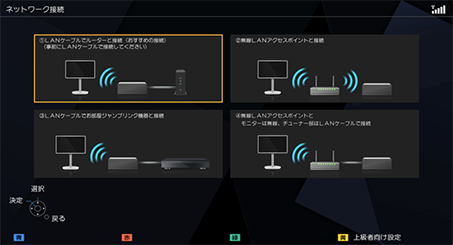
(7) 手順6で②又は④を選んだ場合、接続したいWi-Fiルーター(無線LANアクセスポイント)を選び、[決定]ボタンを押す
※[5GHz]のアイコンが表示されているWi-Fiルーター(無線LANアクセスポイント)との接続をおすすめします。
※[5GHz]のアイコンが表示されているWi-Fiルーター(無線LANアクセスポイント)との接続をおすすめします。
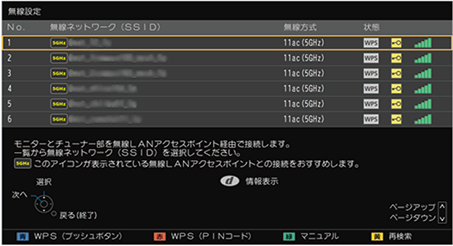
(8) 暗号化キーを入力し、「カラー緑」ボタンを押す。
※入力する暗号化キーは、接続するWi-Fiルーター(無線LANアクセスポイント)の説明書などでご確認ください。
※入力する暗号化キーは、接続するWi-Fiルーター(無線LANアクセスポイント)の説明書などでご確認ください。
WPS(プッシュボタン)方式で接続する場合
上記手順6 のあと

(7) 「カラー青」ボタンを押す
(8) Wi-Fiルーター(無線LANアクセスポイント)のWPS ボタンを押す
※操作方法は接続する機器の説明書などでご確認ください。
※暗号化方式がWPA3のWi-Fiルーター(無線LANアクセスポイント)では、WPSは使用できません。
無線ネットワーク(SSID)から接続したいWi-Fiルーター(無線LANアクセスポイント)を選んで接続してください。
無線ネットワーク(SSID)から接続したいWi-Fiルーター(無線LANアクセスポイント)を選んで接続してください。

(9)[決定]ボタンを押す
